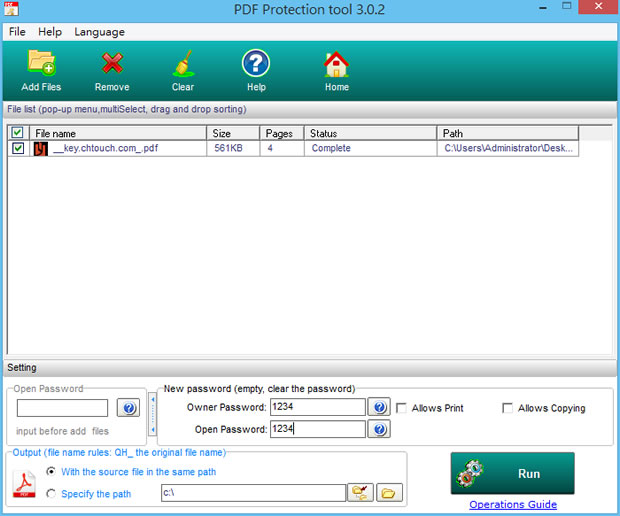
針對轉出的 PDF 檔案,若想加入擁有者密碼或開啟密碼的保全設定,可以來試試 PDF Protection tool 這套免費的 PDF 保全設定工具,以保護檔案在編輯與瀏覽時的安全,PDF Protection tool 除了可以加入擁有者與開啟密碼外,亦可設定 PDF 文件內容是否允許列印或允許複製等額外的保全功能,簡單易用。
如何使用 PDF Protection tool ?
1.完成安裝,開啟 PDF Protection tool 後,介面語言預設會出現簡體中文的亂碼,可點擊[Language]來選擇。
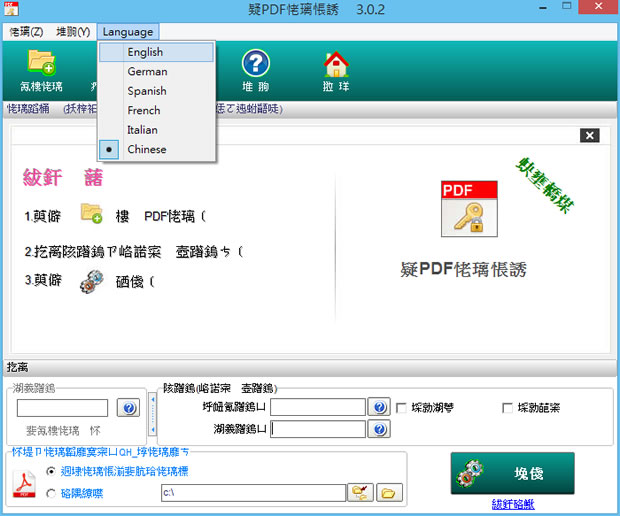
2.可點擊[Add Files]來加入 PDF 文件,若文件先前有設定開啟密碼,可在 Open password 先輸入密碼(若無,則免),再到 New Password 來輸入 Owner Password(擁有者密碼-編輯用)、Open Password(開啟文件密碼),視需要勾選 Allows Print 或 Allows Copying 後,點擊[Run]來加入保全。
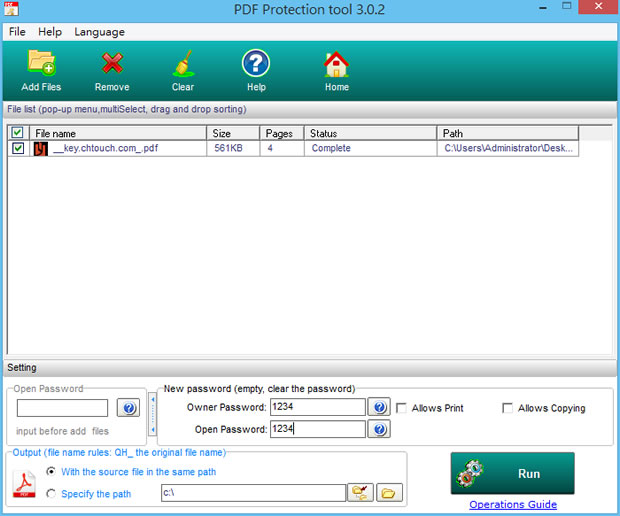
3.實際開啟,便會要求輸入開啟密碼。
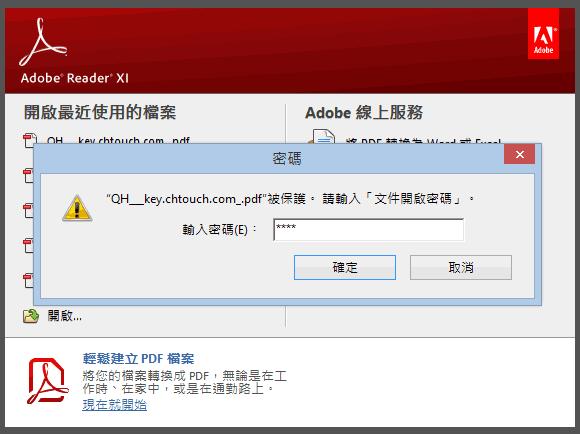
- PDF Protection tool
- 版本:3.0.2
- 語言:英文
- 性質:免費
- 適用:Windows
- 官方網站:http://www.okfreeware.com/pdfpassword.html
- 下載:按我下載